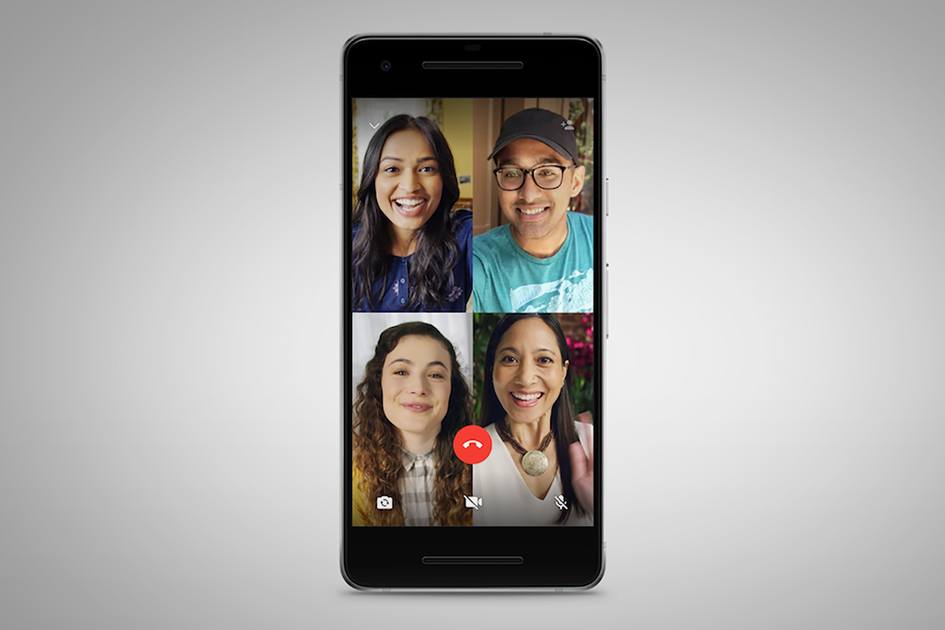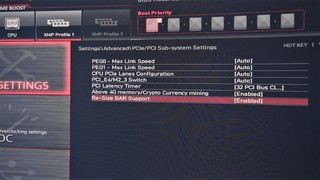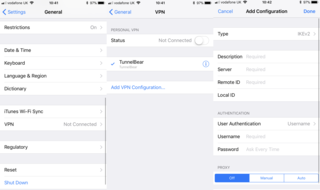Android للمبتدئين: نصائح وحيل لهاتفك الذكي الجديد
لماذا يمكنك الوثوق- إذا كنت تحمل بريقك الجديد هاتف Android الذكي وتتساءل عن كيفية تحقيق أقصى استفادة منها ، فأنت في المكان الصحيح.
سواء كان هذا هو هاتفك الذكي الأول ، فقد انتقلت للتو من iPhone ، أو كان لديك عدد من هواتف Android ، فقد جمعنا بعضًا من أفضل النصائح والحيل لنظام Android لمساعدتك في تحقيق أقصى استفادة من هاتفك الجديد.
هناك إصدارات مختلفة من البرنامج ، وهناك الكثير من أسطح الشركات المصنعة المختلفة ذات الطبقات على نواة Android ، مثل تلك من Samsung أو LG ، وهناك مستوى غير محدود من التخصيص يمكنك تطبيقه من Google Play ، أو مصادر خارجية أخرى.
يتشابه عدد قليل من أجهزة Android ، ولكن جميع أجهزة Android لها نفس الأساس. لذا ، بدءًا من البداية ، إليك كيفية إتقان هاتف Android الخاص بك.
فرز حساب جوجل الخاص بك
Android و Google مثل البازلاء في الكبسولة. لاستخدام Android ، تحتاج إلى استخدام حساب Google. وهذا يعني كل ما يتناسب معها - Gmail والتقويمات وجهات الاتصال و YouTube وخرائط Google والمزيد.
يعد ترتيب حسابك أمرًا يمكنك القيام به من جهاز الكمبيوتر الخاص بك قبل تسجيل الدخول إلى جهازك الجديد ، مما يتيح لك استخدام الشاشة الكبيرة ولوحة المفاتيح لتصحيح الأمور.
يدمج Google نظام جهات اتصال يختبئ داخل Gmail على متصفح سطح المكتب. إذا كان لديك الكثير من جهات الاتصال ، فقم باستيرادها إلى جهات اتصال Google وإدارتها هناك. تجعل إدارتها على جهاز كمبيوتر من الأسرع بكثير تصحيح كل شيء قبل البدء.

إذا كانت لديك جهات الاتصال الخاصة بك في نموذج آخر ، فهناك طرق سهلة لاستيرادها إلى Google ، بالإضافة إلى البحث عن التكرارات وما إلى ذلك. مع تقدم حياتك على Android ، من المفيد العودة إلى قائمة جهات اتصال Google الأساسية للتحقق من أن كل شيء لا يزال لطيفًا ومرتبًا. يمكنك دائما التوجه إلى contacts.google.com للحصول على قبضة.
إذا كنت تفكر في حفظ جهات الاتصال على بطاقة SIM ونقلها ، فلا يستحق الأمر الجهد المبذول: من الأفضل العثور على البرنامج لاستيرادها من هاتفك القديم إلى جهاز الكمبيوتر الخاص بك ، ثم إطعامها إلى Google. سيجعل حياتك أسهل في المستقبل.
إتقان أدوات النقل ، أو فقط استخدم Google
تقدم العديد من الشركات المصنعة أدوات نقل لمساعدتك في نقل المحتوى القديم إلى أماكن جديدة. بالنسبة للكثيرين ، يعد هذا أحد الخيارات عند إعداد جهاز لأول مرة. يتمتع Android بخيار استعادة نسخة احتياطية سابقة ، أو إعداد جهاز من البداية ، بالإضافة إلى إتاحة الفرصة لك لنقل البيانات لاسلكيًا لإعداد أشياء مثل حساباتك وإعداداتك.
بشكل عام ، إذا كنت تستخدم Android سابقًا ، فستنتقل العناصر المرتبطة بحسابك دون أي عوائق. فقط تأكد من الاحتفاظ بنسخة احتياطية من هاتفك القديم قبل بدء العملية - يجب أن تتضمن جميع مكالماتك ورسائل SMS ، ولكن يجب إعداد تطبيقات المراسلة الأخرى - مثل WhatsApp - بشكل منفصل ، باستخدام عمليات النسخ الاحتياطي الخاصة بها.
نقل الصور ومقاطع الفيديو
بالنسبة لأشياء مثل الصور ، قد ترغب في نقلها إلى خدمة سحابية إذا كنت تريد الاحتفاظ بها. يتمتع هذا بميزة إضافية تتمثل في كونه نسخة احتياطية إذا فقدت هاتفك.
صور جوجل هو الخيار الواضح لمستخدمي Android ، لأنه مرتبط بحسابك. عليك فقط تثبيت التطبيق وتسجيل الدخول إذا لم يكن موجودًا بالفعل على جهازك. توجه إلى القائمة إلى الإعدادات> النسخ الاحتياطي والمزامنة وستجد جميع خيارات النسخ الاحتياطي للصور. من الجيد أن يتم تشغيل النسخ الاحتياطي طوال الوقت ، بحيث تكون صورك موجودة دائمًا ، حتى إذا فقدت هاتفك.
يمكنك أيضًا تثبيت ملفات صور Google على iPhone ، مرة أخرى يوفر طريقة لنسخ الصور احتياطيًا على جهاز iOS الخاص بك. سيؤدي هذا إلى نسخ الصور المحلية احتياطيًا على الفور ، ولكن إذا كنت تستخدم iPhone لبعض الوقت ، فقد تضطر إلى تنزيل الصور من iCloud - والتي ربما يتعين عليك استخدام جهاز كمبيوتر وبرامج إضافية من أجلها.
ما الذي يمكن أن يفعله صدى أمازون
خيار آخر للصور هو OneDrive من Microsoft أو Dropbox ، حيث يوفر كلاهما خيارات النسخ الاحتياطي للصور ويمكن الوصول إليه على نطاق واسع عبر الأنظمة الأساسية.
يمكنك أيضًا الحفظ في بطاقة microSD ونقلها ، إذا كان لديك الجهاز الذي يدعمها - ولكن مرة أخرى ، يعني الانتقال إلى السحابة أن لديك نسخة احتياطية من هاتفك ويمكنك الوصول إلى الصور عبر المتصفح على جهاز الكمبيوتر الخاص بك.
قم بإيقاف كل تلك الأصوات والاهتزازات
تحب الهواتف الجديدة أن تصدر رنينًا ونقرًا وإصدار صفير عند كل لمسة. لسبب ما ، يعتقد المصنعون أنك تريد أن تعرف باستمرار أنك لمستها وأن كل هذه الأشياء مزعجة ويمكن أن تبطئ الهاتف.
بمجرد فرز بعض الأساسيات ، قم بترويض تلك الإشعارات والاهتزازات غير المرغوب فيها. ستشكرنا على المدى الطويل.
على هاتف Android قياسي (Pixel و Nokia و Moto) ، توجه إلى الإعدادات> الصوت والاهتزاز> متقدم> الأصوات والاهتزازات الأخرى. هنا ستتمكن من إيقاف قفل الشاشة ولمس الأصوات والاهتزاز عند النقر.
إذا كنت ترغب في تعديل اهتزازات لوحة المفاتيح ، فتوجه إلى الإعدادات> النظام> اللغات والإدخال> لوحة المفاتيح الافتراضية ، ثم حدد لوحة المفاتيح وتوجه إلى التفضيلات ويمكنك إيقاف تشغيل أشياء مثل الاهتزاز عند الضغط على مفتاح.
للأسف ، يقوم المصنعون الذين يصنعون بشرتهم بنقل هذه الأشياء وتغيير موقع هذه الإعدادات ، كما تفعل الإصدارات المختلفة من Android. لكن توجه إلى قسم الأصوات وسترى عالمًا من الخيارات.
اختر أفضل لوحة مفاتيح Android
إذا كان لديك هاتف من شركة مصنعة مثل LG أو HTC أو Samsung أو Huawei أو العديد من الشركات الأخرى ، فقد تجد أن لديك لوحة مفاتيح ليست رائعة. على Android ، يمكنك استخدام أي لوحة مفاتيح تريدها وهناك الأحمال على Google Play .
إذا كنت تبحث عن المزيد من التخصيصات والتصحيح التلقائي والاقتراحات الأفضل ، فإن SwiftKey هي لوحة مفاتيح رائعة تتعلم منك بشكل أفضل وتوفر الكثير من التغيير والتبديل.
ومع ذلك ، إذا كنت تريد السرعة والبساطة فقط ، فستجد أن Gboard - لوحة مفاتيح Google - هي في الواقع واحدة من الأفضل على الإطلاق. إنها لوحة مفاتيح الأسهم لنظام Android ، لذا فهي متوفرة على العديد من الأجهزة بالفعل. إذا لم تكن قد حصلت عليه ، فهذا أمر لا بد منه.
تغيير لوحات المفاتيح بسيط جدًا. في معظم الحالات ، عندما تقوم بتنزيل لوحة مفاتيح جديدة ، ما عليك سوى النقر فوق 'فتح' في Google Play أو النقر فوق الإشعار وستبدأ في الإعداد.
تفريغ التطبيقات غير المرغوب فيها
ستشمل بعض الشركات المصنعة تطبيقات على هاتفك لا تريدها أو لا تحتاجها. سيكون بعضها عبارة عن ألعاب مثبتة مسبقًا أو بعض الخدمات أو أشياء أخرى وافقت الشركة على تضمينها مع هواتفها سواء كنت تريدها أم لا - وبعضها سيكون حيث تعتقد الشركة المصنعة أن إصدارها من التطبيق أفضل من تطبيق Android للأوراق المالية. في معظم الحالات ، يعد هذا برنامج bloatware غير مرغوب فيه.
أسئلة قصيرة لطرحها
ستتمكن غالبًا من حذف هذه التطبيقات أثناء الانقطاع - أو إلغاء الاشتراك في تثبيتها بدلاً من ذلك. بخلاف ذلك ، قد تضطر إلى إزالتها يدويًا ، من خلال الضغط لفترة طويلة على أيقونة التطبيق في درج التطبيق واختيار إلغاء التثبيت. لا يمكن إلغاء تثبيت بعضها ، وفي هذه الحالة قد ترغب في إنشاء مجلد للتطبيقات غير المرغوب فيها ونقلها جميعًا إلى هناك حتى لا تنظر إليها طوال الوقت.
تقدم Google نسختها الخاصة من برنامج هاتف و رسائل التطبيق ، الذي قد ترغب في تثبيته بدلاً من تلك التي توفرها الشركة المصنعة. بمجرد فتحها ، تفتحها ، سيُطلب منك جعلها افتراضية.
ما هو أفضل متصفح Android؟
هناك الكثير من المتصفحات المتاحة لنظام Android ، حيث يقدم كل منها مجموعة من الخيارات المختلفة. متصفح الأسهم هو Chrome وهو أفضل متصفح Android للعديد من الأشخاص ، لأنه يتزامن مع Chrome على سطح المكتب ويوفر وصولاً سهلاً إلى سجل Google للحصول على تجربة سلسة.
ومع ذلك ، عندما تبحث عن جهاز جديد ، قد تجد أن لديك متصفحًا آخر ، من المحتمل أنه تم تعديله بواسطة الشركة المصنعة للجهاز. في كثير من الأحيان ، يمكنك تجاهله والانتقال مباشرة إلى Chrome. إذا كان لديك أكثر من متصفح واحد مثبتًا ، فسوف يسألك الهاتف عن أي متصفح تريد فتحه حتى تحدد افتراضيًا. غالبًا ما يكون عليك فقط النقر فوق الرسالة المنبثقة وتكون قد انتهيت.
انتقل إلى الإعدادات الخاصة بك بشكل أسرع
يؤدي التمرير سريعًا لأسفل على شريط الإشعارات إلى الوصول إلى الاختصارات الخاصة بمفاتيح تبديل الأجهزة المختلفة. يمكنك هنا إيقاف تشغيل أشياء مثل Bluetooth أو Wi-Fi بسرعة وسهولة. يقوم العديد من الشركات المصنعة بتحرير هذا المجال ، لذا تبدو أجهزة Samsung و LG و HTC و Pixel مختلفة ، لكنها تعمل جميعها بنفس الطريقة.
اسحب لأسفل بإصبعين وسيأخذك مباشرة إلى تلك التبديل ، أو اسحب لأسفل مرتين لفتح كل شيء.
النصيحة الأولى هنا هي الضغط لفترة طويلة على الإعداد السريع وستنتقل إلى القائمة الكاملة لتلك المنطقة. على سبيل المثال ، إذا تسبب لك Wi-Fi في حدوث مشكلات ، فاضغط لفترة طويلة على أيقونة الإعداد السريع وستنتقل إلى قائمة Wi-Fi الكاملة.
ما هي بعض ألعاب الورق الممتعة للاعبين
إذا كنت تريد التوجه إلى قائمة الإعداد الكاملة ، فانقر فوق الترس في منطقة الإشعارات عند التمرير لأسفل ، بدلاً من محاولة العثور على الخيار في علبة التطبيقات.
البيانات لا تعمل؟
الهواتف الذكية وحوش معقدة وأحيانًا تتوقف الأشياء عن العمل. يقول الشريط إن لديك استقبالًا كاملاً ، لكن لا شيء يتحرك ، لا يمكنك تحميل هذا الموقع أو إرسال هذه التغريدة.
حاول قلب الهاتف في وضع الطائرة / الطائرة والعودة مرة أخرى. سيؤدي هذا إلى قطع اتصالك وإعادة إنشائه ، ونأمل أن تبدأ الأمور في التحرك مرة أخرى. يمكنك الوصول إلى وضع الطائرة عبر شبكة الإعدادات السريعة المذكورة أعلاه.
Wi-Fi لا يعمل؟
تمامًا مثل البيانات الخلوية ، أحيانًا ما تومض شبكة Wi-Fi. في كثير من الأحيان ، سيؤدي مجرد فتح الإعدادات السريعة وإيقاف تشغيل Wi-Fi ثم إعادة تشغيله مرة أخرى إلى إعادة إنشاء الاتصال. تحتوي بعض الهواتف على خيار التبديل تلقائيًا إلى الشبكة الخلوية إذا كان أداء Wi-Fi ضعيفًا وعادة ما تتلقى إشعارًا إذا حدث ذلك ، على سبيل المثال عند بث فيلم.
احترس من الهواتف التي تتشبث بشبكات Wi-Fi الضعيفة. في بعض الأحيان عندما تغادر المنزل ، على سبيل المثال ، ستظل متصلاً بهذه الشبكة التي ستوضح سبب بطء الأمور أثناء سيرك في الشارع.
تخصيص صفحات Android الرئيسية الخاصة بك
الصفحة الرئيسية هي مقدمة قائمة الانتظار عندما يتعلق الأمر بالتخصيص. من المحتمل أن يأتي هاتفك الجديد بمجموعة من الاختصارات والأدوات الموزعة عبر عدد من الصفحات.

إذا كنت لا تريدها ، فاحذفها بضغطة طويلة واسحبها إلى سلة المهملات. يمكنك عادةً حذف الصفحات التي يجلسون عليها: لا داعي لامتلاك سبع صفحات رئيسية إذا كانت جميعها فارغة.
الإصدارات المختلفة من Android والشركات المصنعة المختلفة لها أساليب مختلفة قليلاً لتخصيص الصفحة الرئيسية. عادةً ما يؤدي الضغط لفترة طويلة على خلفية الخلفية ، أو الضغط على الخلفية إلى البدء ، لكن الأمر يختلف من جهاز لآخر.
إذا كنت تكافح للتو للحصول على اقتراحات خلفية ، فجرّب Android تطبيق خلفيات ، أو تصفح معرض الخلفيات التي يمكنك استخدامها.
ما هو Android Launcher الذي يجب أن أستخدمه؟
إذا كنت مستخدمًا جديدًا لنظام Android ، فقد يكون مصطلح Launcher محيرًا. المشغل هو في الأساس الصفحات الرئيسية وعلبة التطبيقات. إنه منزل هاتفك.
سوف يأتي جهازك مع قاذفة في مكانها ، من الشركة المصنعة. إذا لم تعجبك وتريد مظهرًا مختلفًا لهاتفك ، فمن السهل حقًا التبديل إلى بديل وهناك الكثير في Google Play.
عندما تقوم بتثبيت قاذفة جديدة ، يبقى الأصل على الهاتف حتى لا تفقده ، فأنت تخبر الهاتف فقط باستخدام مشغل مختلف بدلاً من ذلك ، مما يعني أنه يمكنك الهروب من مظهر Samsung One UI إذا لم تقم بذلك. لا تعجبه ، على سبيل المثال ، ولديها شيئًا فريدًا أكثر من ذلك بقليل.
إذا كنت تريد المزيد من التحكم والتخصيص - بالإضافة إلى القدرة على محاكاة بعض أحدث الميزات من بعض أفضل هواتف Android - فهناك عدد قليل من المشغلات مثل Nova Launcher. الخيارات لا حصر لها تقريبا.
كيف ألتقط لقطة شاشة لنظام Android؟
ما عليك سوى الضغط على وضع الاستعداد وخفض مستوى الصوت في نفس الوقت وستحصل على لقطة شاشة لما تشاهده. ومع ذلك ، لا يمكن التقاط كل شيء. لن تظهر بعض المحتويات المحمية ، مثل تشغيل الفيديو في بعض التطبيقات ، في لقطة الشاشة الخاصة بك.
يتم تخزين لقطات الشاشة في المعرض في المجلد الخاص بها ، ولكن إذا كنت تبحث عن المشاركة ، فيمكنك القيام بذلك مباشرة من شريط الإخطارات بمجرد حفظه.
هناك بعض الاختلافات في هذه المجموعة من ضغطات الأزرار الآن. اعتادت Samsung استخدام خفض مستوى الصوت وزر الصفحة الرئيسية ، لكنها تستخدم الآن نفس المجموعة مثل أي شخص آخر.
استخدم مجلدات Android
تعد المجلدات طريقة رائعة لتنظيم تطبيقاتك على صفحتك الرئيسية. لمزيد من الكفاءة ، يمكنك أيضًا وضع المجلدات على شريط الاختصارات في الجزء السفلي من الشاشة.
هذا يعني أنه يمكنك الحصول على الكثير من تطبيقاتك الأساسية لتسليمها دون تشويش صفحتك الرئيسية ، بحيث تظل خلفية قطتك الجميلة مرئية.
لإنشاء مجلد ، ما عليك سوى سحب اختصار تطبيق فوق آخر وسيتم إنشاء مجلد تلقائيًا.

ستتيح لك بعض الأجهزة أيضًا إنشاء مجلدات في علبة التطبيقات (القائمة) وهي طريقة رائعة لتنظيم كل شيء هناك وتسهيل العثور على التطبيق الخاص بك. ومع ذلك ، إذا قمت بعمل جيد مع المجلدات الموجودة على صفحتك الرئيسية ، فستجد نفسك نادرًا ما تستخدم علبة التطبيقات الرئيسية.
بطاقة SD أم لا؟
إذا كنت محظوظًا بما يكفي لوجود فتحة لبطاقة microSD على جهازك ، فهناك بعض الأشياء التي يجب أن تعرفها عنها.
يعد MicroSD مكانًا رائعًا لتخزين محتوى إضافي لجهازك ، أو لتوسيع مساحة التخزين لديك. إذا كان لديك جهاز يعمل بنظام Android 6 Marshmallow أو إصدار أحدث ، فقد تتمكن من الوصول إلى شيء يسمى التخزين المرن أو التخزين المتاح . يتيح لك ذلك استخدام بطاقة microSD كوحدة تخزين داخلية موسعة. سيتم استيعاب سعة بطاقة microSD واستخدامها في كل ما يريده الهاتف.
يعد Flex Storage خيارًا رائعًا لمن لديهم جهاز تخزين منخفض لأنه يعني أنه يمكنك توسيعه وقبول المزيد من التطبيقات. إذا اخترت عدم استخدام Flex Storage ، فلا يمكنك دائمًا استخدامه لتثبيت المزيد من التطبيقات - سيتم استخدامه فقط لتخزين الملفات ، مثل الموسيقى أو الصور.
الأهم من ذلك ، إذا اخترت استخدام microSD ، فيجب عليك شراء أسرع بطاقة ممكنة لضمان عدم إبطاء الهاتف عندما يتعلق الأمر بالوصول إلى البيانات الموجودة عليه. لحسن الحظ ، تعد microSD رخيصة ومتوفرة من خلال تجار التجزئة مثل Amazon.
يمكن أن يلعب xbox one ألعاب xbox
squirrel_widget_3666259
نقل الملفات من وإلى هاتفك
يعد Android رائعًا لأنه يمنحك الكثير من المرونة في حمل واستخدام جميع أنواع الملفات. يُفضل استخدام السحابة على استخدام الأسلاك ولديك الكثير من الخيارات للوصول إلى ملفات PDF أو أي شيء آخر تريده. يمكنك استخدام Google Drive لنقل الملفات بسهولة ويمكنك بعد ذلك الوصول إليها من خلال أي متصفح أو على أي جهاز يعمل بنظام Android أو من خلال تطبيقات في مكان آخر.
ستتيح لك تطبيقات Google تعديلها بسهولة وهناك تطبيقات مجانية لأشياء مثل المستندات وجداول البيانات ، وهي مثالية للعمل على مستنداتك أثناء التنقل. بدلاً من ذلك ، تقدم Microsoft تطبيقات Office المجانية لنظام Android ، على الرغم من أن بعض الميزات متاحة فقط لمشتركي Office 365. إنه يعمل بالتزامن مع OneDrive ، مرة أخرى ، حتى تتمكن من الوصول السلس إلى ملفاتك المهمة عبر الأجهزة.
بدلا من ذلك، بصندوق الإسقاط سوف تفعل الشيء نفسه. قم بتثبيت التطبيق وستتمكن من نقل الملفات عبر السحابة إلى جهازك ، على الرغم من أنها أكثر تكلفة إذا كنت بحاجة إلى زيادة مساحة التخزين.